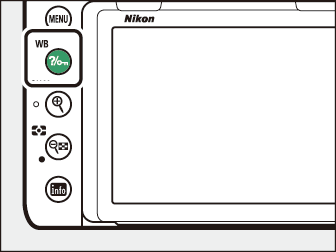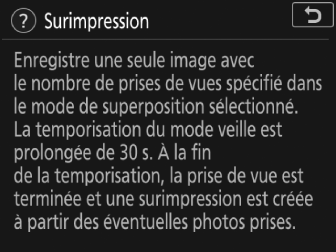Commande G
Appuyez sur la commande G pour afficher les menus.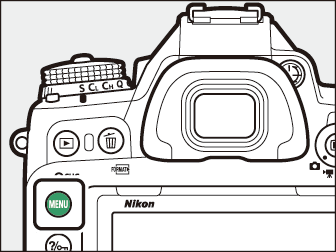

| 1 |
D MENU VISUALISATION |
|---|---|
| 2 |
C MENU PRISE DE VUE PHOTO |
| 3 |
1 MENU PRISE DE VUE VIDÉO |
| 4 |
A MENU RÉGLAGES PERSO. |
| 5 |
B MENU CONFIGURATION |
| 6 |
N MENU RETOUCHE |
|---|---|
| 7 |
O MENU PERSONNALISÉ/ |
| 8 |
d Icône d’aide |
| 9 |
Réglages actuels |
-
Vous pouvez choisir le menu affiché. Le menu par défaut est [].
Utilisation des menus
Vous pouvez parcourir les menus à l’aide du sélecteur multidirectionnel et de la commande J.
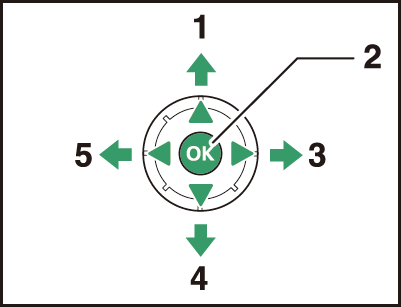
| 1 |
Déplacer le curseur vers le haut |
|---|---|
| 2 |
Sélectionner l’élément en surbrillance |
| 3 |
Afficher le sous-menu, sélectionner l’élément en surbrillance ou déplacer le curseur vers la droite |
| 4 |
Déplacer le curseur vers le bas |
|---|---|
| 5 |
Annuler l’action en cours et revenir au menu précédent ou déplacer le curseur vers la gauche |
-
Mettez en surbrillance l’icône du menu actuellement sélectionné.
Appuyez sur 4 pour mettre en surbrillance l’icône du menu actuellement sélectionné.
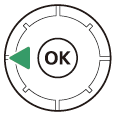

-
Sélectionnez un menu.
Appuyez sur 1 ou 3 pour sélectionner le menu souhaité.
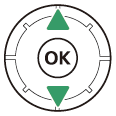

-
Placez le curseur dans le menu sélectionné.
Appuyez sur 2 pour placer le curseur dans le menu sélectionné.
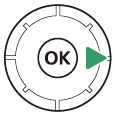
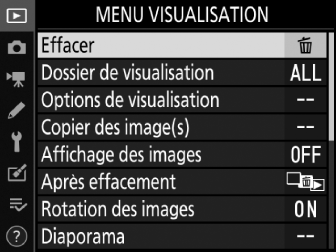
-
Mettez en surbrillance une rubrique de menu.
Appuyez sur 1 ou 3 pour mettre en surbrillance une rubrique de menu.
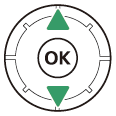

-
Affichez les options.
Appuyez sur 2 pour afficher les options de la rubrique de menu sélectionnée.
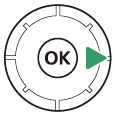
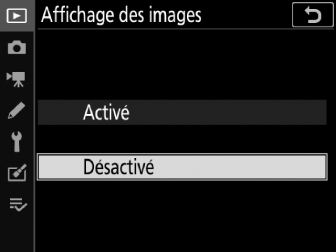
-
Mettez en surbrillance une option.
Appuyez sur 1 ou 3 pour mettre en surbrillance une option.
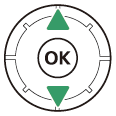
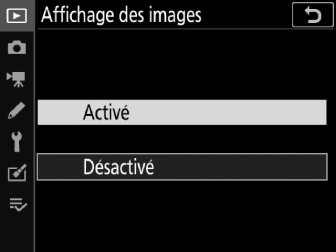
-
Sélectionnez l’option en surbrillance.

-
Appuyez sur J.
-
Pour quitter sans effectuer de sélection, appuyez sur la commande G.
-
Pour quitter les menus et revenir au mode de prise de vue, appuyez sur le déclencheur à mi-course.
-
Il se peut que certaines rubriques et options de menus soient indisponibles selon
le mode et l’état de l’appareil photo. Les rubriques indisponibles sont affichées
en gris et ne peuvent pas être sélectionnées.
Un clavier s’affiche lorsqu’il est nécessaire de saisir du texte.
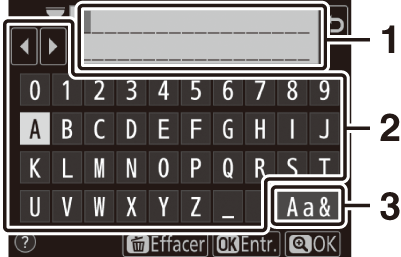
| 1 |
Zone d’affichage du texte |
|---|---|
| 2 |
Zone du clavier |
| 3 |
Sélection du clavier |
|---|
-
Saisissez les caractères à l’emplacement actuel du curseur en les mettant en surbrillance avec le sélecteur multidirectionnel et en appuyant sur J.
-
Pour déplacer le curseur vers la gauche ou la droite dans la zone d’affichage du texte, tournez la molette de commande principale.
-
Pour commuter entre les claviers des majuscules, des minuscules et des symboles, mettez en surbrillance l’icône de sélection du clavier et appuyez sur J. Il se peut que l’icône de sélection du clavier ne soit pas disponible dans certains cas.
-
Si vous saisissez un caractère lorsque la zone d’affichage du texte est pleine, le caractère situé à droite est supprimé.
-
Pour effacer le caractère situé sous le curseur, appuyez sur la commande O (Q).
-
Pour terminer la saisie, appuyez sur X (T).
-
Pour quitter sans terminer la saisie, appuyez sur G.
-
Le cas échéant, vous pouvez afficher une description de la rubrique sélectionnée actuellement en appuyant sur la commande Q/g (U).
|
|
|
-
Appuyez sur 1 ou 3 pour faire défiler l’affichage.
-
Appuyez à nouveau sur Q/g (U) pour revenir aux menus.
Vous pouvez également parcourir les menus à l’aide des commandes tactiles ( Commandes tactiles ).